こんにちは、FL.OPSの中の人、山本です。
最近話題になっていますが、2015年7月15日にWindows Server 2003 のサポートが終了します。
そこで、今回は、
「Windows Server 2003R2 を Windows Server 2012R2 へ移行してみた」
検証を行います。
とは言っても、2003移行の方法や注意点について以下に詳しい資料があります。
http://www.slideshare.net/wintechq/windows-server-2003-eos
今回は、Windows 2003 ファイルサーバの移行先をクラウドである「Microsoft Azure」にしてみて、実際やってみてどうだったかを検証します。
オンプレと Azure で何か違うの?と思った方もいると思いますが、やってみたら思わぬ事態が、、、
さて、ファイルサーバ移行の方式ですが、上記スライドでは以下の3つの方式が紹介されています。
「Windows Server 移行ツール」
「ファイルサーバ移行ツールキット(FSMT)」
「Robocopy」
「Robocopy」は使ったことがある方が多いと思うので、「Windows Server 移行ツール」「ファイルサーバ移行ツールキット(FSMT)」を検証します。
[今回の検証環境]
移行元サーバ
OS :Windows Server 2003R2
設置個所:オンプレミス
移行先サーバ
OS :Windows Server 2012R2
設置個所:Microsoft Azure
※オンプレとAzureはインターネットVPNで接続済 (接続方法はこちら)
[検証項目]
以下の内容が問題なく移行できるかを確認。
| 検証項目 |
Windows Server |
ファイルサーバ移行 ツールキット(FSMT) |
|---|---|---|
| フォルダの共有設定 | ||
| 共有フォルダのアクセス権 | ||
| NTFSアクセス権 | ||
| ファイル/フォルダの所有者 | ||
| ローカルユーザ | ||
| ローカルグループ |
1 「Windows Server 移行ツール」
手順ですが、こちらも上記スライドに詳しくのっているのでざっくりと
(1) Windows2012 で「サーバ役割」から「Windows Server 移行ツール」を追加
(2) Windows2012 で「Windows 2003用パッケージ」を作成
(3) Windows2012 から Windows2003 へ「Windows 2003用パッケージ」をコピー
(4) Windows2003 で「Powershell2.0」をインストール
(5) Windows2003 から Windows2012 へ 「ローカルユーザ」「ローカルグループ」を移行
(6) Windows2003 から Windows2012 へ 「データ」を移行
(1)から(4) までは順調に完了しました。
しかし(5)で「指定された移行ストア パスにアクセスできないか、このパスを作成できません」と言うエラーが発生。
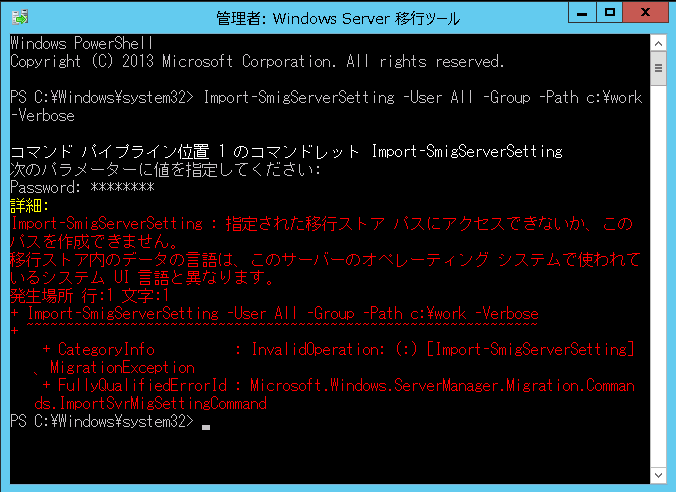
どうやら「Windows Server 移行ツール」は、移行元と移行先で、システム UI 言語 (インストール時の言語)が異なると使用できないようです。
Windows2003は日本語版で、Azure上のWindows2012は英語版に日本語パックをかぶせているためと思われます。
ちなみに、オンプレにWindows2012日本語版をインストールして「Windows Server 移行ツール」を実行したら問題なく動きました。
実際、Windows 2003 日本語版を使用している場合がほとんどだと思うのでちょっとした課題です。
2 「ファイルサーバ移行ツールキット(FSMT)」
手順ですが、こちらも上記スライドに詳しくのっているのでざっくりと
(1)Windows2012 で「サーバ役割」から「.net Framework 3.5」をインストール
(2)Windows2012 で「ファイルサーバ移行ツールキット FSMT1.2 」をインストール
(3)Windows2012 で「ファイルサーバ移行ツールキット FSMT1.2 」を実行して「データ」を移行
こちらの場合は、移行先がAzureのWindows2012でも、簡単に(3)まで完了しました。
確認のために、移行されたフォルダ・ファイルを開いてみますが、、、、、開けません。
「ファイルサーバ移行ツールキット(FSMT)」は「ローカルユーザ」「ローカルグループ」が移行されない仕様のため
「ローカルユーザ」や「ローカルグループ」でアクセス権を設定しているとアクセスができなくなります。
そこで、今度はドメインに参加したWindows2003で検証しました。
予想通り、ドメインユーザ・グループでアクセス権を設定してるものは、問題なく移行できます。
結果は
| 検証項目 |
Windows Server |
ファイルサーバ移行 ツールキット(FSMT) ローカルユーザ |
ファイルサーバ移行 ツールキット(FSMT) ドメインユーザ |
|---|---|---|---|
| フォルダの共有設定 | ○ | ○ | ○ |
| 共有フォルダのアクセス権 | ○ | × ※2 | ○ |
| NTFSアクセス権 | ○ | ×※2 | ○ |
| ファイル/フォルダの所有者 | ○ | ×※2 | ○ |
| ローカルユーザ | ○ | × | - |
| ローカルグループ | ○ | × | - |
| Azure上のWindows 2012 | △ ※1 | ○ | ○ |
※1 移行元と移行先で、システム UI 言語 (インストール時の言語)が異なる場合、ツールの使用不可
※2 ローカルユーザを設定していた場合
なんとなく結論
と言うわけで、実際にWindows 2003 から Azure 上の Windows 2012 へ ファイルサーバを移行する場合は以下かなと思います。
1.ドメイン環境の場合、「ファイルサーバ移行ツールキット(FSMT)」を使用。
2.ワークグループ環境の場合、Windows 2012R2 日本語版をAzureにアップして、「Windows Server 移行ツール」を使用。
(2.は今回試していませんので、今度やってみます)
次回はWindows AD の移行を検証します。






